Notar: Se o seu iDevice tiver confiado neste computador, o pop-up "Confiar neste computador" não será exibido novamente.

P: O que fazer se eu não conseguir ver o pop-up "Confiar neste computador" ou se eu tiver tocado por engano na opção "Não confiar"?
Um: É tão fácil! Basta desligar o iDevice e, em seguida, ligar o iDevice ao computador novamente com um cabo USB. Em seguida, você pode ver a janela pop-up aparecer novamente no seu iDevice.

P: O que fazer se eu ainda não conseguir me conectar depois de tocar na opção "Confiar"?
Um: Em caso afirmativo, obtenha mais soluções para corrigi-lo na página: O que posso fazer se meu iDevice não conseguir se conectar? Depois de verificar esta página, se o seu dispositivo iOS ainda não conseguir se conectar, entre em contato conosco para obter mais ajuda via e-mail: support@coolmuster.com.

P: O que fazer se eu quiser revogar a autorização para este computador depois de tocar na opção "Confiar"?
Um: Se sim, você tem 2 maneiras de fazê-lo.
(1) No seu computador, exclua todos os dados na pasta: C:\ProgramData\Apple\Lockdown.
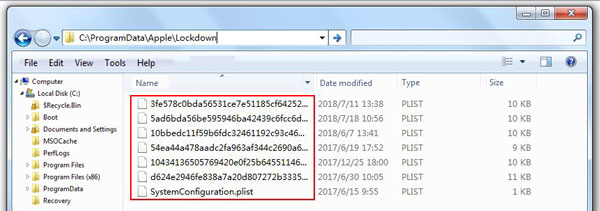
(2) No seu dispositivo iOS , toque em "Configurações" > "Geral" > opções "Redefinir" > "Redefinir Localização e Privacidade", digite sua senha e toque na opção "Redefinir Configurações" para completá-la.
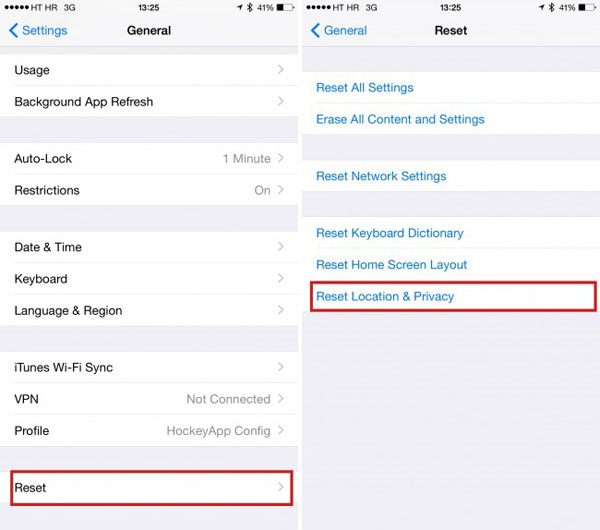
Para outros problemas sobre a instalação, conexão e uso do software para Coolmuster iOS Assistant e Coolmuster Mobile Transfer, você pode encontrar soluções em iOS Assistant FAQ e Mobile Transfer FAQ.








